Hur man använder låsläge på iPhone, iPad och Mac
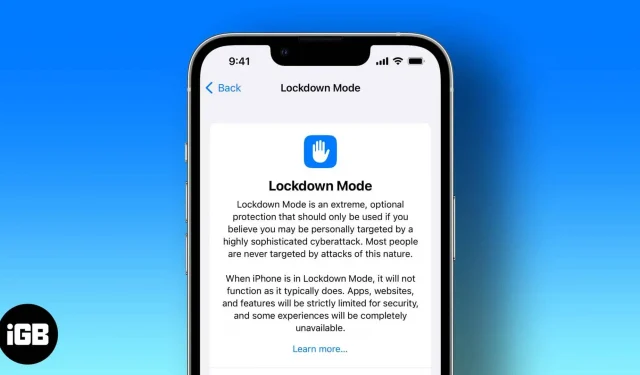
Apple har strikta säkerhetsprotokoll, vilket är en av flera anledningar till att vi använder dess produkter. Företaget introducerar ständigt nya funktioner för att förbättra säkerheten och integriteten. Apple introducerade Lockdown Mode i den tredje utvecklarbetan av iOS 16, iPadOS 16 och macOS Ventura.
Läs vidare för att hitta svar på frågor som vad är låsningsläge, vem det är till för och hur man använder låsningsläge.
Vad är blockeringsläge?
Enligt Apple representerar låsningsläget ”extremt extra skydd för ett litet antal användare som möter allvarliga riktade hot mot sin digitala säkerhet.” Låter det svårt? Låt oss försöka bryta ner det i enkla ord.
Även om allmänheten är målet för virus och spionprogram, har de flesta av oss aldrig varit och kommer aldrig att bli målet för anlitade spionprogram. Men det finns en andel av befolkningen, hur liten den än är, som möter sofistikerade digitala hot eller cyberattacker på grund av vem de är eller vad de gör.
Pegasus spionprogram är ett sådant nyligen exempel som du kan hänvisa till. Och lockdown-läget är utformat för att skydda sådana människor från legosoldatspioner. Den här funktionen är dock inte begränsad till en specifik grupp, och alla kan dra fördel av blockeringsläget.
Tillsammans med meddelandet om låsning har Apple också skapat en ny kategori med sitt Apple Security Bounty-program som kommer att belöna forskare och buggjägare upp till 2 miljoner dollar. Apple gav också ett anslag på 10 miljoner dollar för att stödja organisationer som arbetar för att upptäcka och förhindra sådana cyberattacker från statligt sponsrade legosoldater för spionprogram.
Vilka funktioner är inaktiverade när låsläget är aktiverat?
Blockläge är tillgängligt på iPhone, iPad och Mac som kör iOS 16, iPadOS 16 respektive macOS Ventura. Dessutom inaktiverar låsläget ett antal funktioner för maximalt skydd av enheten, vilket annars inte skulle vara nödvändigt.
Här är en lista över funktioner som är inaktiverade när låsläget är aktiverat:
- Meddelanden: Bilagor till andra meddelanden än bilder är blockerade. Dessutom är länkförhandsvisningar inaktiverade.
- Webbsurfning: Om inte användaren väljer att utesluta en webbplats från blockeringsläge, kommer avancerad webbteknik att inaktiveras.
- FaceTime: FaceTime-samtal från personer som du inte har ringt tidigare blockeras.
- Apple Services: Inbjudningar från personer som inte tidigare har bjudit in dig till Apple Services blockeras.
- Anslutningar: Alla trådbundna anslutningar till en dator eller tillbehör blockeras när iPhone är låst.
- Profiler och MDM: Du kan inte installera konfigurationsprofiler som Work eller School i låst läge. När en enhet är låst kan den inte heller registreras i MDM (mobilenhetshantering).
Hur man aktiverar låsningsläge i iOS 16 och iPadOS 16
När detta skrivs var Lockdown Mode endast tillgängligt för enheter som körde Developer Beta 3 för iOS 16, iPadOS 16 och macOS Ventura. Stegen är nästan desamma på alla enheter, men här är en steg-för-steg-guide för att aktivera låsläge på din iPhone.
- Öppna Inställningar.
- Navigera till Sekretess och säkerhet.
- Rulla ned och välj Låsläge.
- Klicka på ”Aktivera låsläge”.
- Bekräfta ditt val på nästa sida.
- Klicka sedan på ”Slå på och starta om”.
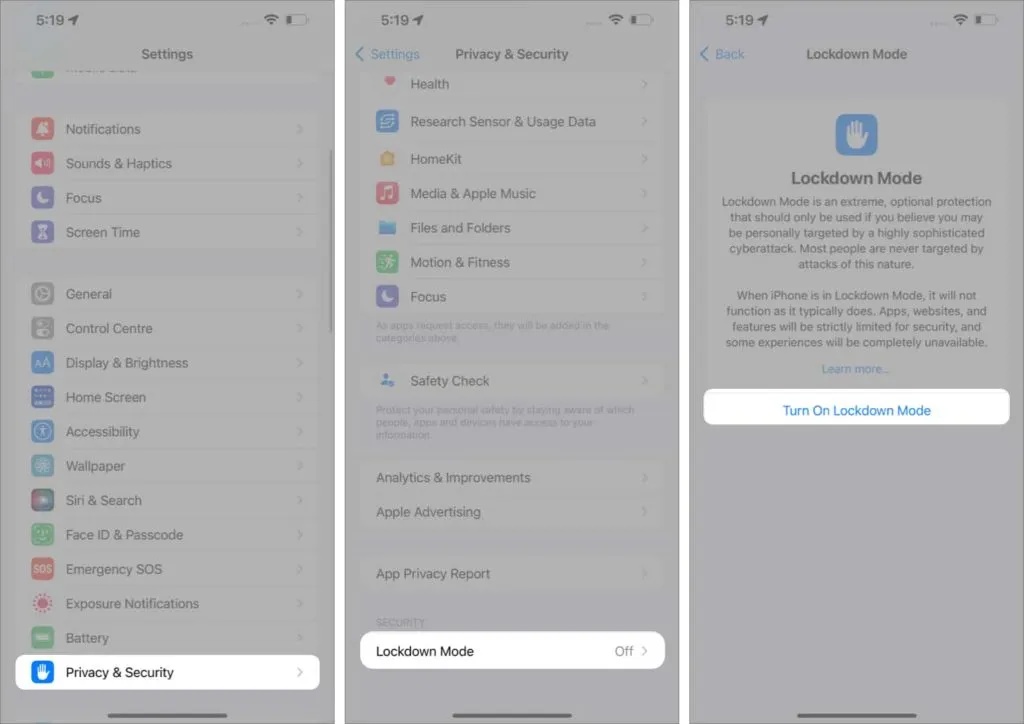
Så snart din enhet startar om går den in i låsläge. Följ samma steg för att inaktivera låsläget.
Hur man aktiverar blockeringsläge i macOS Ventura
- Öppna Systeminställningar.
- Navigera till Sekretess och säkerhet.
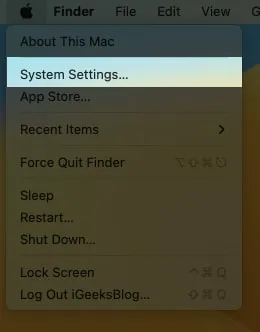
- Rulla ned och tryck på Låsläge.
- Klicka på ”Aktivera låsläge”.
- Klicka sedan på ”Slå på och starta om”.
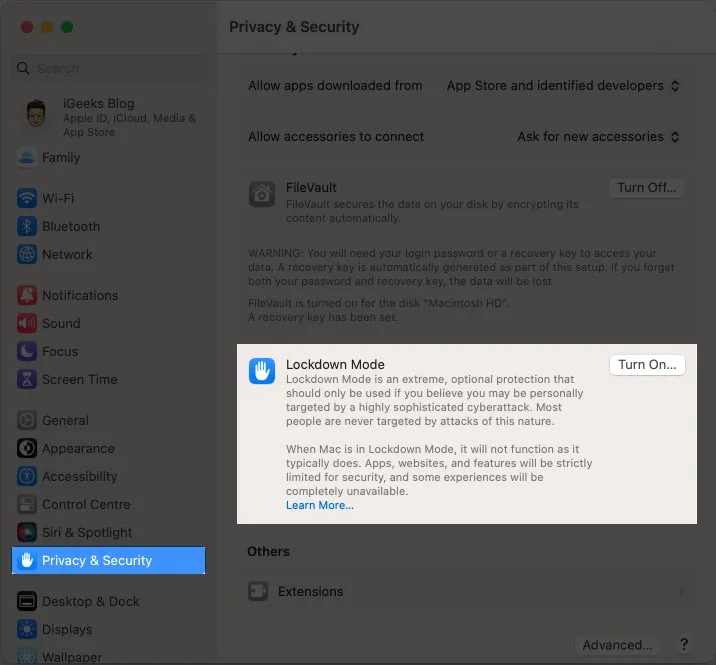
FAQ
Lockdown Mode kommer att vara tillgängligt med den offentliga versionen av iOS 16, iPadOS 16 och macOS Ventura. Den är för närvarande tillgänglig i Developer Beta 3-versionen.
Nej. Blockeringsläget är inte aktiverat som standard.
- F. Vem är Lockout Mode-funktionen för?
Vem som helst kan använda låslägesfunktionen. Apple släppte dock den här funktionen för att skydda ett litet antal människor som möter sofistikerade digitala hot eller cyberattacker på grund av vem de är eller vad de gör.
Jag hoppas att den här artikeln har hjälpt dig att få lite klarhet i det nyligen tillkännagivna låsningsläget. Om du har några andra frågor, lämna dem i kommentarerna nedan så ska jag försöka svara på dem.
Lämna ett svar